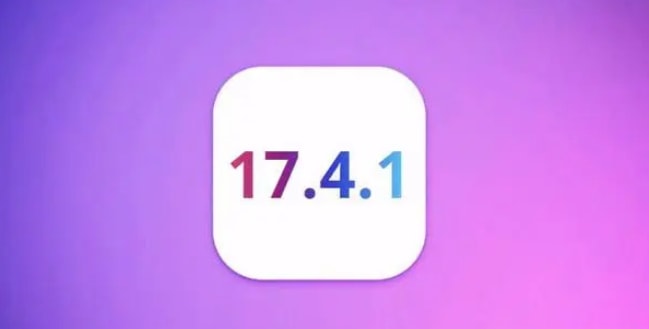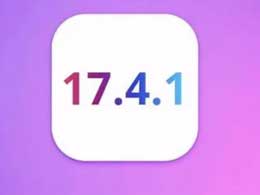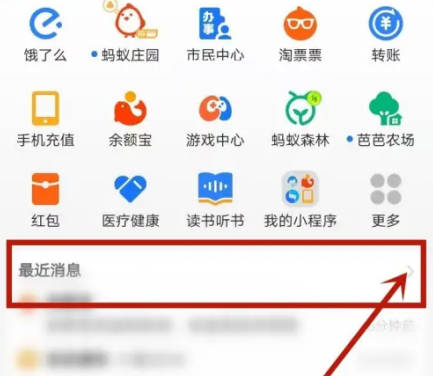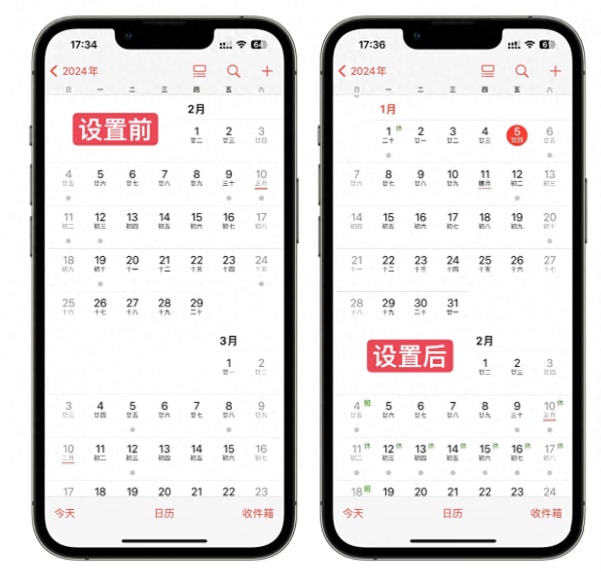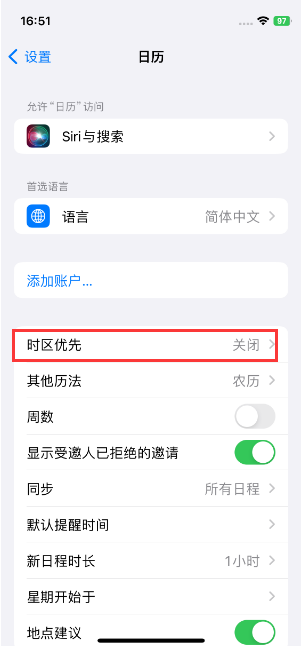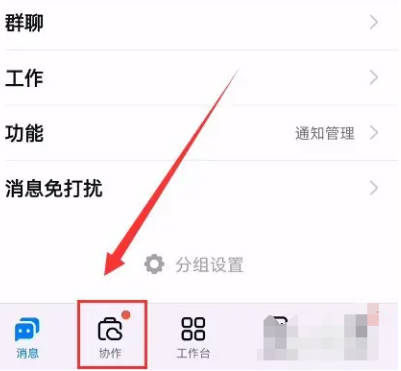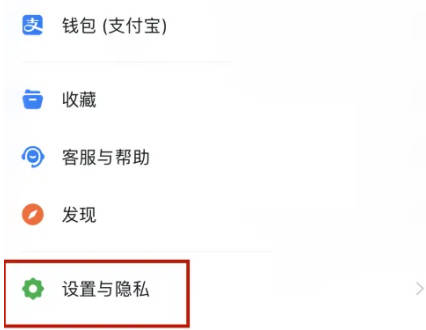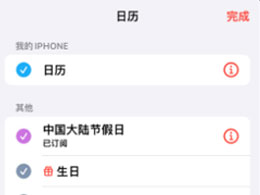钉钉如何新建团队日历
2024-02-24 212使用钉钉软件时,我们可以去新建一个团队日历,下面为大家介绍一下操作方法,想要了解的朋友和我一起来看看吧。
1. 首先在手机中点击打开钉钉软件进入后,在页面底部的选项栏里点击“协作”这一项进行切换。
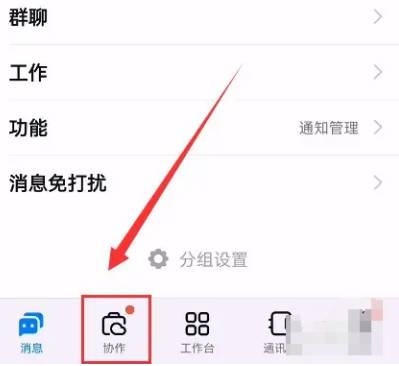
2. 来到协作界面后,在上方找到“日历”这一项后在它的上面点击打开。
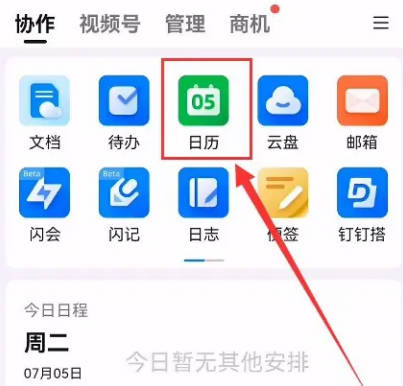
3. 接下来在日历界面里点击右上方的三条横线图标。
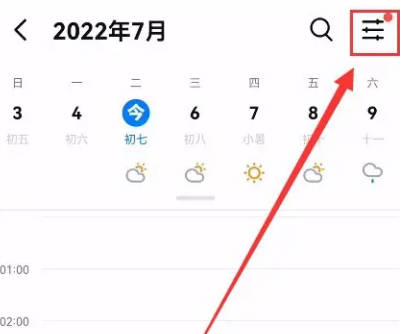
4. 当图标下弹出一个菜单页后,在上方“订阅日历”前面会看到有一个带“+”号的图标,在上面点击。
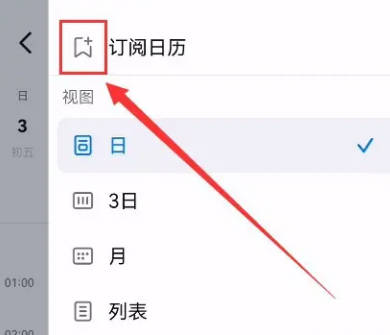
5. 在订阅日历界面里点击上方的“团队日历”进行切换。
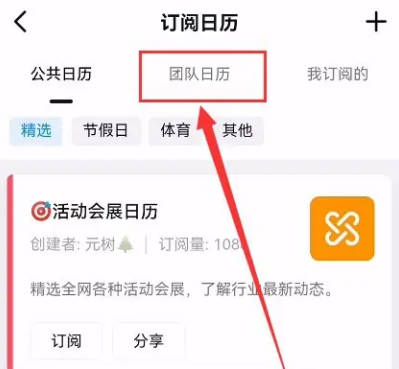
6. 在团队日历界面底部点击“我要新建”的按钮。
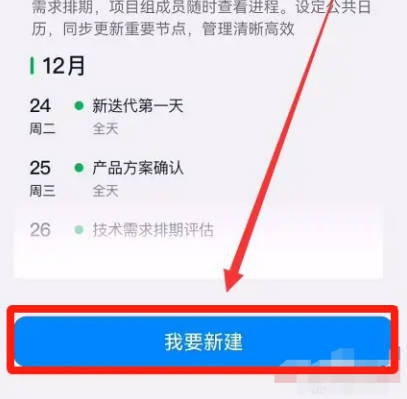
7. 最后根据页面提示输入日历标题、日历描述等内容后在右上角点击“保存”按钮即可。

相关资讯
查看更多最新资讯
查看更多-
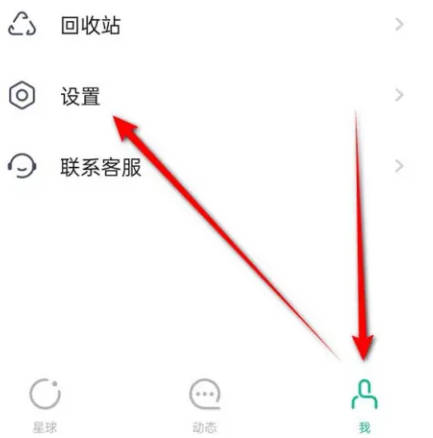
- 知识星球如何开启每日回顾
- 2024-04-18 272
-
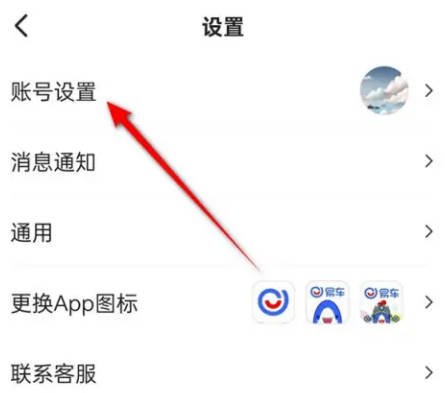
- 易车如何修改密码
- 2024-04-18 254
-
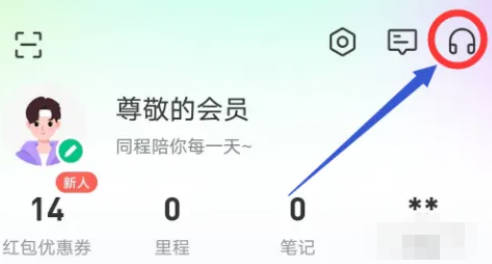
- 同程旅行如何查看退款
- 2024-04-17 227
-
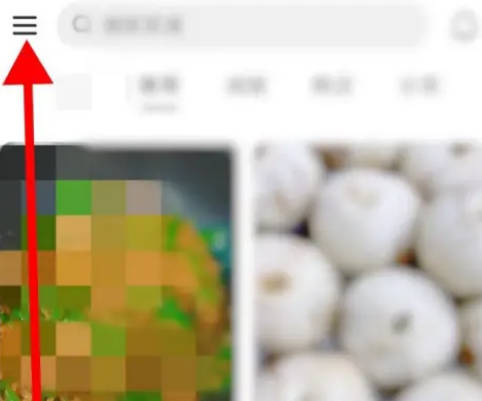
- 下厨房如何开启关注通知
- 2024-04-17 279
-

- 同程旅行如何开启指纹登录
- 2024-04-17 228
热门应用
查看更多-

- 快听小说 3.2.4
- 新闻阅读 | 83.4 MB
-

- 360漫画破解版全部免费看 1.0.0
- 漫画 | 222.73 MB
-

- 樱花漫画免费漫画在线入口页面 1.0.0
- 漫画 | 222.73 MB
-

- 社团学姐在线观看下拉式漫画免费 1.0.0
- 漫画 | 222.73 MB
-

- 亲子餐厅免费阅读 1.0.0
- 漫画 | 222.73 MB
-
 下载
下载
湘ICP备19005331号-4copyright?2018-2024
guofenkong.com 版权所有
果粉控是专业苹果设备信息查询平台
提供最新的IOS系统固件下载
相关APP应用及游戏下载,绿色无毒,下载速度快。
联系邮箱:guofenkong@163.com